Ошибка деление на 0 в 1с зуп при начислении
ЗУП 3.1.18.121
Начесление ЗП за июль,
выходит ошибка "При расчете начисления "Оплата по окладу (по часам) для сотрудника Петрова И.И. возникла ошибка : Деление на 0" . формула используема в расчетах: Оклад*ВремяВЧасах /НормаПоПроизводственномуКаледарю."
Проверил:
Производственный календарь заполнен верно
График работы тоже.
Табель учета тоже заполнен.
Базу тестировал.
Даже кадровое перемещение на другой график работы делал, не помогло
Сама НормаПоПроизводственномуКаледарю - берется откуда, для расчета формулы?
Что еще может быть?
НормаПоПроизводственномуКаледарю это случаем не свой показатель расчета? Если да, то посмотрите как вводится
(2) он не вводиться, говорят что он берется из графика работ.. но его я проверял, он заполнен корректно
(0) было такое сча уже не помню в чем дело но гляньте карточку сотрудника и сравните какое поле не заполнено или некорректно заполнено относительно других сотрудников
Это происходит из-за пустых периодов. Если НормаПоПроизводственномуКаледарю равно 0, то и ВремяВЧасах тоже в этот момент будет равно 0. Проще поменять в формуле НормаПоПроизводственномуКаледарю на Макс(НормаПоПроизводственномуКаледарю, 1). И да. Судя по опечатке в НормаПоПроизводственномуКаледарю, это не типовой показать и там вы что-то напутали.
(3) Открыть Настройка - Показатели расчета зарплаты и найти там нужный показатель не предлагать? В типовой нет такого предопределенного показателя.
В типовой формула такая Оклад * ВремяВЧасах / НормаЧасов
(7) Спасибо большое! да это точно не типовой справочник , поменял в формуле начисления на Норму дней, и все заработало.
Теперь буду узнавать кто формулу подправил и для чего.
(0) Календаря нет, на тот отрезок периода, за который вы ведете расчет :)
. Надо заполнить, его, но ты придумай. :)
(10) Смело, прошлые периоды вы тоже будете пересчитывать? :)
Почему в ЗУП 3 при расчете в декабре, например, Командировки ( Зарплата – Командировки ) за январь выдается ошибка деления на 0?
Такая ошибка возникает при расчете начислений, имеющих в своей формуле показатель, связанный с нормой дней или часов ( НормаДней , НормаЧасов , НормаДнейЧасов ).

Обычно проблема возникает на стыке лет. Чтобы ее решить следует заполнить на предстоящий год Графики работы сотрудников ( Настройка – Графики работы сотрудников ) до выполнения каких-либо расчетов и регистрации неявок, приходящихся на следующий год. Тогда ЗУП 3 сможет определить норму дней или часов.
Подробнее см. видео:
Помогла статья?
Получите еще секретный бонус и полный доступ к справочной системе БухЭксперт8 на 14 дней бесплатно
Похожие публикации
Карточка публикации
Данную публикацию можно обсудить в комментариях ниже.Обратите внимание! В комментариях наши кураторы не отвечают на вопросы по программам 1С и законодательству.
Задать вопрос нашим специалистам можно по ссылке >>
Добавить комментарий Отменить ответ
Для отправки комментария вам необходимо авторизоваться.
Вы можете задать еще вопросов
Доступ к форме "Задать вопрос" возможен только при оформлении полной подписки на БухЭксперт8
Вы можете оформить заявку от имени Юр. или Физ. лица Оформить заявкуНажимая кнопку "Задать вопрос", я соглашаюсь с
регламентом БухЭксперт8.ру >>
Изменения в 2021 году, о которых нужно знать бухгалтеру
В 2022 году меняются правила выплаты пособий
Заполнение статистической формы №57-Т (ЗУП 3.1.4)
Радует, что много стали уделять внимания УСН. Марию Демашеву слушать очень приятно, понятно все рассказывает. Семинар долгий, но от ее объяснений не устаешь, пролетает как один миг. Спасибо огромное.
Ответы на вопросы, которые связаны с работой в системе «1С:Зарплата и управление персоналом» (1С:ЗУП) версии 3.1, дал эксперт компании «Первый Бит».
Формула, используемая при расчете: Оклад * ВремяВДнях / НормаДней»/Нужно заполнить все созданные графики работ на 2019 год («Настройка» — «Графики работы»).
2. Вновь принятый сотрудник принес больничный лист, а программа не учитывает заработок на прошлом месте работы. Как быть?
Следует заполнить документ «Справка для расчета пособий» («Зарплата» — «Справки для расчета пособий»).
При расчете больничного листа на вкладке «Главное» поставить галочку «Учитывать заработок предыдущих страхователей».

3. Что сделать, если при начислении оплаты сотруднику по договору подряда программа не начисляет страховые взносы.
Страховые взносы сотрудникам по гражданско-правовому договору начисляются при окончательном расчете зарплаты за месяц по организации.Если страховые взносы не посчитались, значит после ввода "Договора подряда"/"Акта выполненных работ" был не пересчитан документ «Начисление зарплаты и взносов».
Или же оплата по договору подряда была проведена документом «Начисление по договорам», в котором страховые взносы не считаются.

Нужно создать/войти в проведенный документ «Начисление зарплаты и взносов».
Затем перейти на вкладку «Взносы» и пересчитать их.

4. Сотрудница находится в отпуске по уходу за ребенком до 1,5 лет. По условиям документа в месяце, когда отпуск у сотрудника прекращается при начислении зарплаты, программа автоматически не считает зарплату. Как быть?
В 1С:ЗУП 3.1 после окончания отпуска по уходу за ребенком нужно вводить документ «Возврат из отпуска по уходу» («Зарплата» — «Отпуска по уходу за ребенком» — кнопка «Создать» — «Возврат из отпуска по уходу»), который удобнее вводить на основании прекращаемого отпуска («Зарплата» — «Отпуска по уходу за ребенком»).

После этого зайти в раздел «Зарплата», а затем — «Отпуска». Потом нажать на кнопку «Создать» и выбрать вид документа «Отпуск без сохранения оплаты».
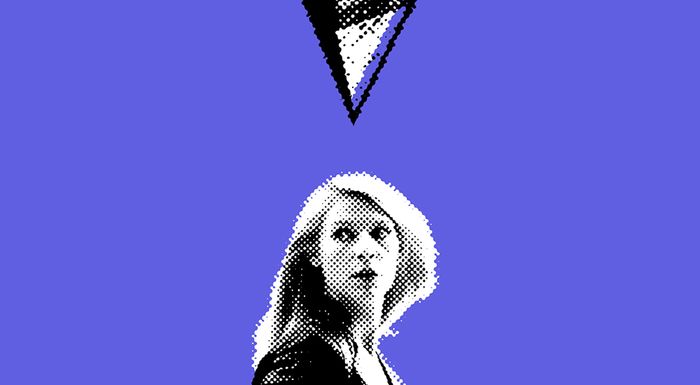
— Данная ошибка возникает, когда начисление зарплаты выполняется в том году, по отношению к которому в программе не заполнен график работы сотрудников. Для того чтобы его заполнить, необходимо зайти в «Графики работы сотрудников» (раздел «Настройка» — «Предприятие»), указать необходимый год и нажать «Заполнить».
— Организация в середине 2019 г. изменила налоговую инспекцию, после чего в программе «1С:Зарплата и управление персоналом 8» некорректно заполняются отчеты 2-НДФЛ и 6-НДФЛ, так как в них отражаются сведения только за период с момента перехода на новую налоговую. Как устранить ошибку?
Если в данных графах будет указана старая инспекция, то все суммы в отчетах будут идти именно на нее. Но если по факту у организации все сведения переданы в новую налоговую, то необходимо выполнить следующий ряд действий:
После того как документы будут перепроведены, суммы доходов и налогов отнесутся на новую налоговую инспекцию и, соответственно, отразятся во всех необходимых отчетах.
Для решения данной проблемы создана внешняя обработка «Исправление регистрации в ИФНС», после запуска которой во всех регистрах, связанных с НДФЛ, значение поля ИФНС будет меняться на новое без изменения периода действия новой налоговой и перепроведения документов прошлого периода.
— Какие действия в программе «1С:Бухгалтерия 8» нужно сделать, чтобы появились счета учета в документах?
— В том случае если в базе отсутствует возможность проставить счета учета в документах, например, в Поступлении (акты, накладные), то скорее всего в базе отключена настройка, которая отвечает за отображение счетов учета в документах.
Для того чтобы включить данную настройку необходимо зайти в Персональные настройки программы (раздел «Главное» — «Настройки программы») и установить флаг «Показывать счета учета в документах» (рис. 1).

После установки данной галки в документах появится дополнительная колонка «Счет учета».
— Что делать, если в ходе закрытия месяца в программе «1С:Бухгалтерия 8» возникла ошибка «Вид субконто „Основные средства“ не доступен для данной записи» при выполнении такой регламентной операции, как «Амортизация и износ основных средств»?
— Данная ошибка возникает в том случае, если в прошлом месяце в таких документах, как «Поступление основных средств» или «Принятие к учету основных средств» был неверно указан счет амортизации. Чтобы данная регламентная операция была корректно выполнена, следует указать счет амортизации 02, после чего повторно выполнить закрытие месяца.
— Как в программе «1С:Зарплата и управление персоналом 8» удалить документ, если нет соответствующей настройки?
— Для того чтобы удалить тот или иной объект изначально необходимо пометить его на удаление, после чего зайти в раздел «Администрирование» — «Сервис» — «Удаление помеченных объектов». В том случае, если данный сервис отсутствует, следует зайти в настройки навигации раздела «Администрирование» (значок в виде двух шестеренок). В открывшейся вкладке «Настройка панели навигации» в левом окне выбрать «Удаление помеченных объектов» и нажать команду «Добавить». Сохранив данные настройки, в разделе «Администрирование» появится сервис, с помощью которого можно удалить необходимые объекты (рис. 2).

— Как сформировать оборотно-сальдовую ведомость по счету 70 с разбивкой по сотрудникам?
— Для того чтобы в программе появилась такая возможность изначально необходимо установить соответствующие настройки по учету расчетов с персоналом по оплате труда. Для этого следует зайти в настройку плана счетов (раздел «Администрирование» — «Настройки программы» — «Параметры учета») и перейти по гиперссылке, находящей под заголовком «Учет расчетов с персоналом». Для того чтобы была возможность делать разбивку по сотрудникам, в открывшемся окне следует выбрать настройку «По каждому работнику» (рис. 3).

После сохранения данных изменений в оборотно-сальдовой ведомости по счету 70 выбрать команду «Показать настройки», на вкладке «Группировка» в табличной части проставить галку «Работники организаций» и сформировать отчет (рис. 4).
Читайте также:


